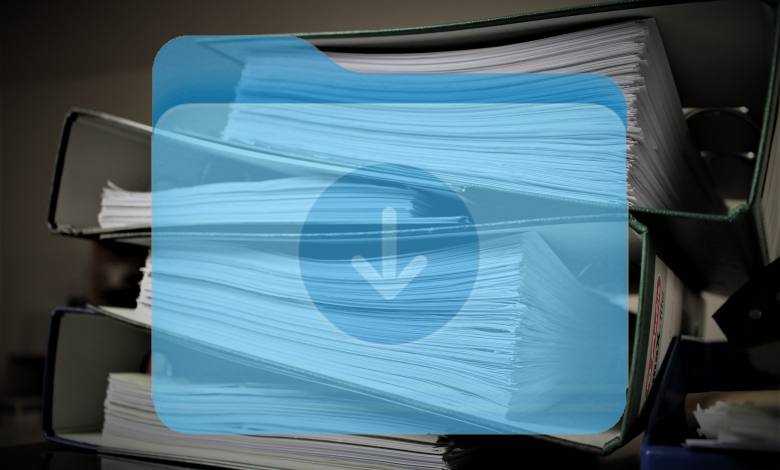
macOS: Alle Ordnergrößen direkt im Finder anzeigen
So seht Ihr ohne Umwege, wie groß die Ordner auf Eurer Mac-Festplatte sind.
Tja, der macOS Finder. Da bin ich nun seit mittlerweile über sechs Jahren täglich mit dem Ding unterwegs und er kann mich immer noch überraschen. Durch Zufall habe ich vor ein paar Tagen eine Option entdeckt, die ich im Dateischubser-Alltag als überaus praktisch empfinde: Ihr könnt die Größe aller (Unter-)Ordner auf der Mac-Festplatte vollautomatisch im Finder berechnen und anzeigen lassen. Damit lassen sich platzfressende Dateien und Ordner auf dem Mac sehr einfach aufspüren. Alles, was es dazu braucht, ist eine Anpassung der Darstellungsoptionen.
Ordnergrößen im Finder berechnen lassen
Standardmäßig zeigt der macOS-Finder die Größe von Ordnern auf der Mac-Festplatte erst an, wenn Ihr wahlweise per Rechtsklick die Informationen öffnet oder alternativ dazu per Leertaste die Schnellansicht aufruft. Das ist für einzelne Ordner natürlich top. Wollt Ihr aber beispielsweise in Eurem iCloud-Drive-Ordner aufräumen und Platzfresser finden, ist der Prozess mühselig. Eine Lösung dafür bietet beispielsweise das WinDirStat-Äquivalent Disk Inventory X, das Ordnergrößen schön visualisiert aufschlüsselt.
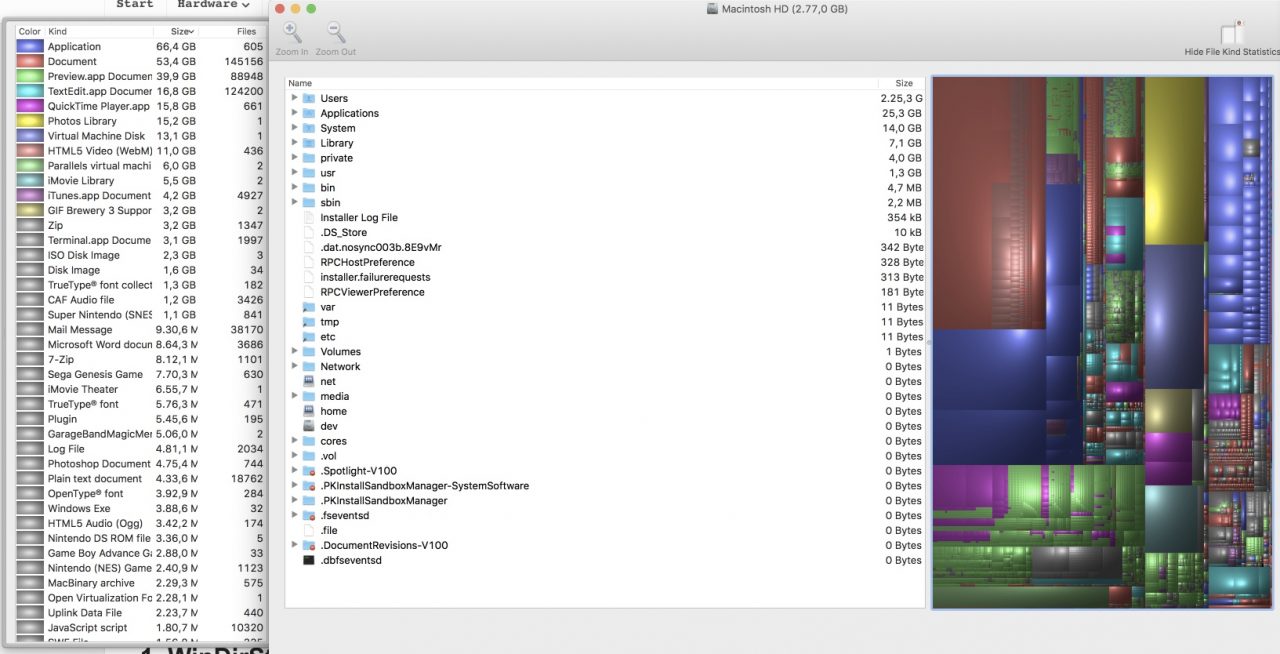
Doch das ist gar nicht unbedingt nötig! Der Finder bietet die Möglichkeit, in der Listen-Ansicht alle Ordnergrößen einzublenden, genauso, wie Ihr es von einzelnen Dateien her kennt. Der Weg dahin ist ganz einfach:
- Schaltet die Finder-Ansicht über die Menüleiste oder das Menü Darstellung auf die Ansicht Liste um.
- Öffnet nun wahlweise über die Menüleiste oder per Rechtsklick die Darstellungsoptionen.
- Hier findet Ihr neben diversen anderen Optionen den Punkt Alle größen berechnen. Setzt Ihr diesen, zeigt macOS künftig in der Listenansicht nicht nur die Datei-, sondern eben auch die Ordnergröße an.
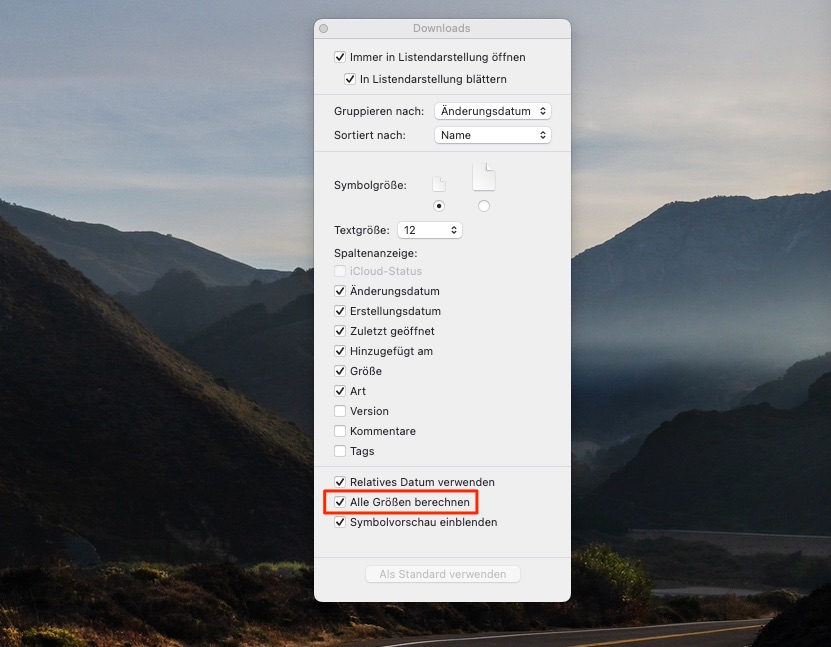
Das mag für den einen oder anderen Mac-Head in unserer Leserschaft zwar ein uralter Hut sein, aber ich habe mich sehr über diese Option gefreut. Unter anderem habe ich dadurch einige längst nicht mehr benötigte Screenvideo-Aufnahmen in meinem iCloud-Ordner gefunden und gleich mal entsorgt. Ja, macOS bietet dazu auch andere Werkzeuge, aber wenn ich eh gerade im Finder unterwegs bin, ist es tatsächlich sehr hilfreich.
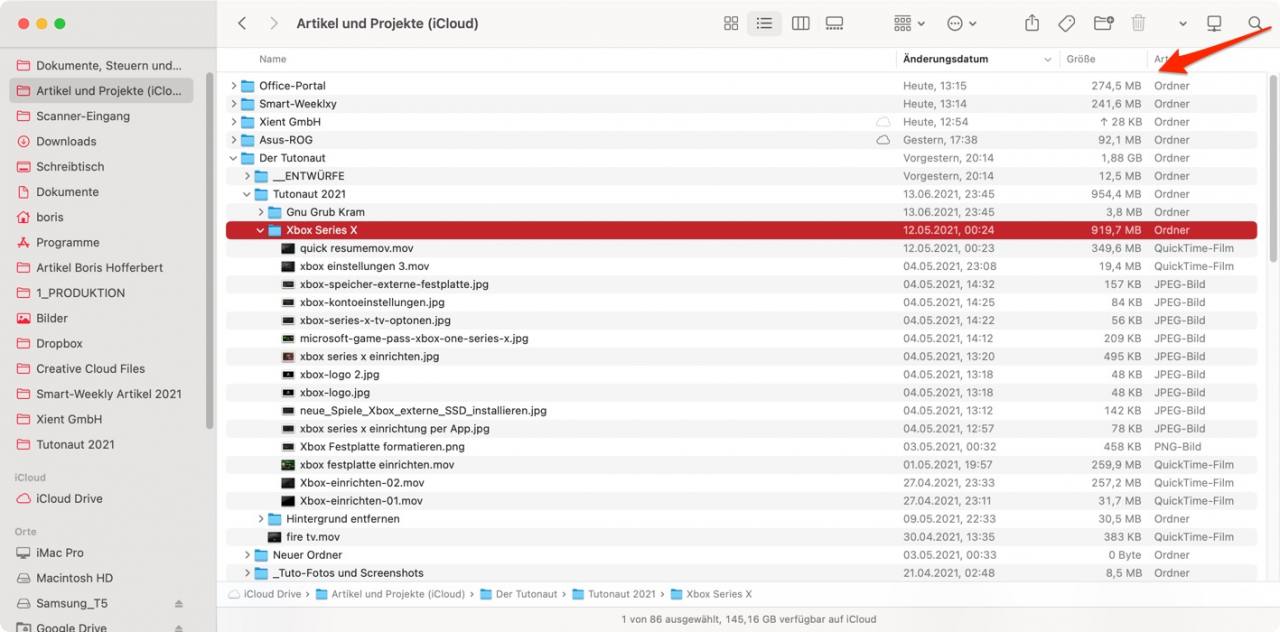
Noch mehr Tipps und Tricks rund um den Mac findet Ihr hier, allgemeines rund um Software aller Art sammeln wir hier für Euch. Und falls Ihr eigentlich mit Windows unterwegs und lediglich falsch abgebogen seid, werdet Ihr hier (hoffentlich) glücklich.







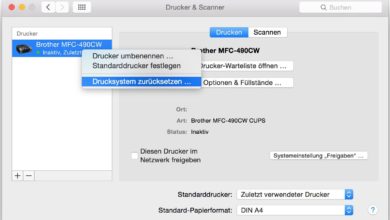

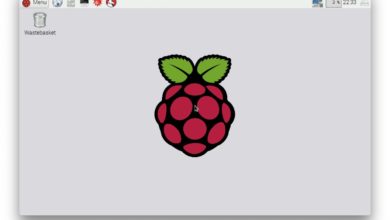
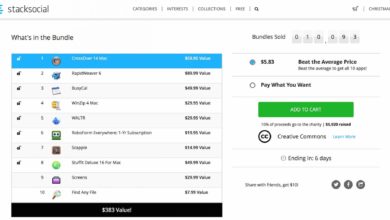
Guter Tipp, kannte ich noch nicht.